ما هو ملف HAR؟ كيفية إنشاء أو فتح ملفات HAR؟
ملف HAR(HAR file) هو تنسيق ملف أرشيف JSON يخزن بيانات التصفح عبر مستعرضات متعددة. (JSON)يعمل عن طريق تخزين جلسة بيانات بين العميل والخادم. بمعنى آخر ، يتم استخدام ملف HAR لحفظ جميع طلبات الويب التي يتم إجراؤها على المتصفح. في كثير من الأحيان يتم استخدام الملف للتحليل والعثور على الثغرات الأمنية.
يتم توسيع HAR كتنسيق أرشيف HTTP(HTTP Archive Format) ويمكن تصنيفها كتنسيق ملف أرشيف JSON . يستخدم المطورون والباحثون الأمنيون هذا الملف لاكتشاف الأخطاء ونقاط الضعف. علاوة على ذلك ، يجعل ملف HAR من السهل حل مشكلات أداء موقع الويب عبر متصفحات متعددة. يتضمن استجابة HTTP ورؤوس الطلب. يأتي ملف HAR بامتداد ".har".(HAR)
أداء الموقع مهم جدا لأسباب عديدة. غالبًا ما تعاني مواقع الويب من بطء سرعة التحميل وعملية عرض الصفحة البطيئة واستهلاك موارد الحوسبة الزائدة. في مثل هذه الحالات ، يمكن للمرء إنشاء ملف HAR وتحليله. بهذه الطريقة يمكن لمسؤول الموقع إصلاح مشاكل الأداء مع الموقع والتأكد من الأداء الأمثل.
كيف تفتح HAR ملفات؟
يمكن للمستخدمين إنشاء ملفات HAR وفتحها على (HAR)Google Chrome أو Firefox أو أي متصفح آخر. كل ما عليك فعله هو اتباع بعض الخطوات البسيطة. يرجى(Please) ملاحظة أن ملف HAR خاص بكل عنوان URL(URL) .
(Generate HAR)إنشاء ملف HAR على متصفح جوجل كروم(Google Chrome Browser)
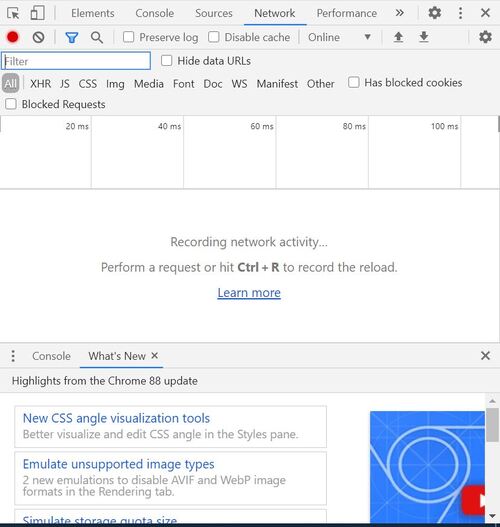
- افتح متصفح Chrome وصفحة الويب التي تحتاج إلى تحليل.
- افتح أدوات المطور(Developer Tools) بالنقر فوق ثلاث نقاط في أعلى اليمين
- حدد أداة المطور(Select Developer Tool) أو يمكنك استخدام اختصار CTRL+Shift+I على Windows
- حدد علامة التبويب الشبكة
- انقر فوق(Click) الزر الأحمر الصغير على الجانب الأيسر من جزء القائمة. إذا كان الزر باللون الرمادي ، فهذا يعني أنه قيد التسجيل بالفعل
- لتجنب الالتباس ، يمكنك حذف سجلات السجل المحفوظة في المتصفح بالنقر فوق "مسح الرمز"
- بعد تسجيل الحدث ، يمكنك النقر بزر الماوس الأيمن وتحديد "حفظ كملف HAR ".
كيفية إنشاء ملف HAR على Firefox؟(How to Generate HAR file on Firefox?)

- افتح متصفح Chrome وصفحة الويب التي تحتاج إلى تحليل.
- افتح(Open Developer) أداة Developer من خلال النقر على ثلاثة خطوط أفقية متوازية في أعلى يمين المتصفح. حدد المطور> الشبكة
- سيتم فتح أدوات المطور(Developer Tools) ويمكن الوصول إليها من أسفل Firefox . انقر فوق(Click) علامة التبويب الشبكة(Network)
- (Firefox)سيبدأ Firefox تلقائيًا في تسجيل الحدث. يمكنك إعادة إظهار المشكلة أثناء قيام المتصفح بالتسجيل
- بمجرد الانتهاء ، يمكنك الوصول إلى ملف HAR في (HAR)Developer Network Panel .
- انتقل إلى عمود الملف(File) وانقر بزر الماوس الأيمن على "حفظ الكل باسم HAR> حفظ الملف".
نأمل أن تكون قادرًا على إنشاء ملفات HAR وتخزينها لتصحيح الأخطاء ولأغراض أخرى. علاوة على ذلك ، يمكنك استخدام محلل HAR(HAR Analyser) من Google لالتقاط جلسة HTTP وتحليلها للأخطاء والمشكلات الأخرى.
Related posts
Reopen المجلدات المغلقة مؤخرا، الملفات، البرامج، ويندوز
ما هو Windows.edb file في Windows 10
ما هو PLS file؟ كيفية إنشاء PLS file في Windows 11/10؟
ما هو PPS file؟ كيفية تحويل PPS إلى PDF في Windows 11/10؟
كيفية فتح ملفات .aspx على الكمبيوتر Windows 10
ما هي ملفات TBL؟ كيفية فتح ملفات .tbl في Windows 10؟
كيفية تحويل PDF إلى MOBI على Windows 10
Delete Files Permanently باستخدام Free File Shredder software ل Windows
TrIDNet: Identify المجهول file type بدون ملحقات في Windows
Best مجانا Universal File Viewer software ل Windows 10
كيفية تحويل PDF document إلى Multipage TIFF image في Windows
كيفية إعادة تعيين File and Folder permissions التقصير في Windows 10
خطأ غير متوقع هو إبقائك من حذف الملف
Verify File Integrity مع File Integrity & Checksum Checkers مجانا
كيفية تحويل IMG file إلى ISO في Windows 10
كيفية تحويل EXE file إلى APK file لتشغيل Android
كيفية إعادة تعيين أذونات NTFS file في Windows 10
Junk Files في Windows 10: ما الذي يمكن حذفها بأمان؟
كيفية فتح ملفات PSD بدون Photoshop
Error 0x800700AA، المورد المطلوب قيد الاستخدام عند نسخ
